Tráfego Pago no Facebook: Como Fazer
Sua empresa precisa vender mais? Aprenda a estruturar uma campanha de tráfego pago no facebook.
O tráfego pago no facebook é como ter um outdoor na rua; as pessoas passam por ali e veem o anúncio do seu produto ou serviço. No entanto, com o outdoor, não podemos selecionar para quem queremos aparecer (já que todos passam por ali) e nem mensurar quantas pessoas viram e entraram em contato.
Nas redes sociais (Facebook, Instagram, YouTube, TikTok), podemos usar as ferramentas de anúncios das plataformas para criar nossas campanhas publicitárias e mensurar os resultados e vendas através desses anúncios.
Aqui conseguimos selecionar para quem queremos aparecer: idade, gênero, interesses específicos, pessoas que viram algum vídeo meu, entre outras possibilidades.
Então, vamos colocar a mão na massa para criar nossa primeira campanha no Facebook.
Passo a Passo para Anunciar:
-
Tenha uma Conta no Facebook:
- Dentro do Facebook, utilize uma ferramenta chamada Business Manager. Você só pode criar uma conta no Business Manager através da sua conta do Facebook. Acesse em Business.facebook.com
- Insira o login do facebook do seu negócio.
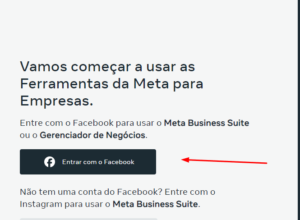
-
Estrutura do Business Manager (BM):
- Business Manager: Adicione as páginas que serão anunciadas, configure quem terá acesso, método de pagamento, etc.
- Conta de Anúncio: A partir dela, você consegue estruturar o anúncio.
- Gerenciador de Anúncios: Aqui você controla os anúncios que deseja utilizar.
Configuração da BM:
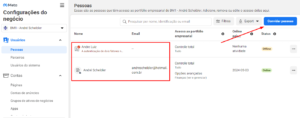
-
Adicione pessoas à conta, caso necessário (somente se outra pessoa for gerenciar os anúncios para você).
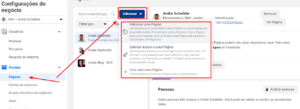
-
Adicione uma Página do Facebook (crie uma nova ou adicione uma existente através do link do navegador).
-
Crie uma Conta de Anúncio:
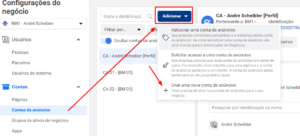
- Clique em “Adicionar” para criar uma nova conta de anúncio.
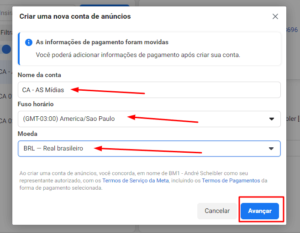
- Insira o nome da conta, fuso horário do Brasil e moeda Real brasileiro. Atenção aos dados, pois não é possível alterá-los futuramente.
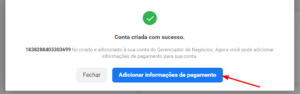
- Clique em “Adicionar” para criar uma nova conta de anúncio.
-
Após criar a conta de anúncio, adicione um método de pagamento (boleto ou cartão de crédito).
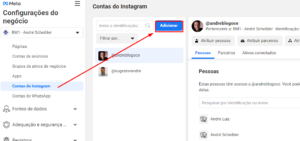
-
Conecte a conta do Instagram do seu negócio:
- Se sua conta estiver vinculada à página do Facebook, ela aparecerá automaticamente.
- Caso contrário, faça o login da sua conta do Instagram.
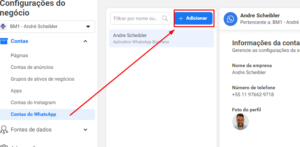
-
Adicione o WhatsApp Business do seu negócio:
- Insira o número e confirme o código de verificação.
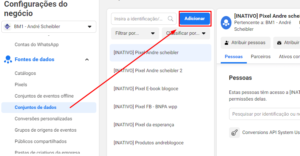
- Insira o número e confirme o código de verificação.
-
Crie o Pixel:
- O Pixel é um rastreador que permite acompanhar quem acessa seu site e páginas específicas, além de criar públicos para futuros anúncios.
- Clique em “Pixel” e depois em “Criar”, dê um nome a ele e instale-o no site do seu negócio.
Criando as Campanhas:
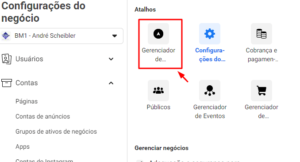
-
Agora clique em gerenciador e vamos ara as campanhas
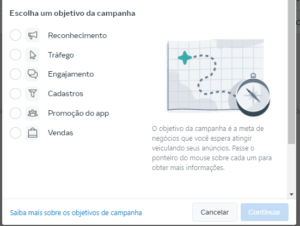
-
Clique em “criar” e escolha o objetivo do anúncio
Reconhecimento, apareço muitas vezes. Bom para sua marca ficar mais reconhecida. Não recomendável para usar com o intuito de vender.
Tráfego, gero mais cliques e visualizações em uma página específica. Posso ser usado para direcionar pessoas ao perfil do Instagram e WhatsApp.
Engajamento, gero um volume de pessoas chamando no WhatsApp, interações e visualizações de vídeo.
Cadastro, vai criar um formulário com perguntas que você deseja fazer quando a pessoa clicar no seu anúncio.
Promoção de app, para usar caso tenha aplicativo e queira utilizarVendas, vender e catálogo.
-
Ative a opção de orçamento de campanha advantage, e defina o valor diário que deseja investir.
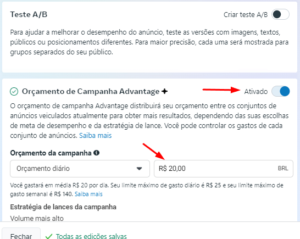
Conjuntos de Anúncios:
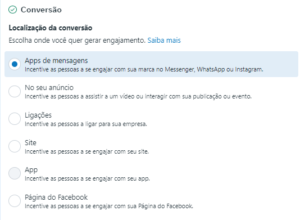
- Escolha o local da conversão dos anúncios.
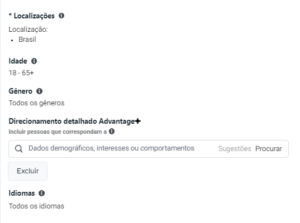
- Escolha gênero, idade, localização, interesses e use públicos personalizados.
Anúncios:
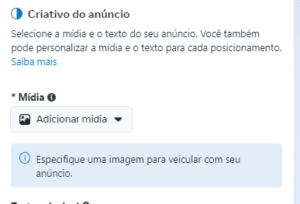
- Escolha a imagem ou vídeo e posicione corretamente.
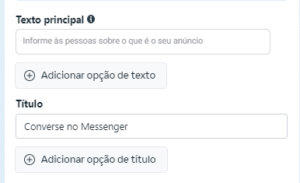
- Insira o texto principal e o título do seu anúncio.
Agora, é só publicar no canto superior direito em “Publicar” e pronto, sua conta está no ar. Lembre-se de que pode desativá-la quando quiser. Caso tenha ficado alguma dúvida eu preparei esse vídeo para te mostrar como é feito na prática.
Ah, e me conte nos comentários se este artigo te ajudou de alguma forma!
Um grande abraço,
André
DICA: Para ver Todas as minhas Recomendações de Ferramentas, Cursos e Livros, ou quer uma consultoria gratuita no seu negócio, Clique Aqui.
Sobre o Autor


0 Comentários